

作者:Nathan E. Malpass, 最近更新:August 27, 2019
我是一名平面設計師,每天都會使用多種圖像和圖像格式。 我做的一件事涉及處理大圖像文件和編輯它們。 最常用的文件格式之一是JPEG。 現在,我想了解更多關於如何優化和 壓縮JPEG 特別是對於網絡。 你能幫幫我嗎?
〜匿名平面設計師
第一部分:前言第二部分:阻止自己節省百分之百(100%)第三部分:壓縮選項第四部分:各種媒體類型的網絡第五部分:壓縮JPEG圖像的工具第六部分:結論
圖像壓縮是當今非常流行的概念。 它幾乎用於生活的每個方面,因為圖像在商業,工作甚至個人生活中都起著至關重要的作用。 圖像壓縮可以採用不同的文件格式,如GIF,JPEG和PNG。
這些圖像文件格式之間的區別在於如何在屏幕內完成壓縮和顯示。 有很多指南可以告訴您如何在互聯網上發布優質媒體。 然而,一般來說,很多設計師仍然不了解圖像和媒體的基本原理。
在本文中,我們將告訴您並正確地實現JPEG文件壓縮的想法。 您應該優化和壓縮圖像,以加快網頁的加載時間,同時仍然保持圖像的一定質量水平。
這裡的技巧是找到文件大小和屏幕上的描述之間的平衡。 沒有完美的實際解決方案。 需要相當多的練習才能習慣。 但是一旦你了解更多 壓縮JPEG文件從長遠來看,網站的開發將更容易。
避免使用百分百(100%)質量保存JPEG圖像。 當然,這不會導致優化的圖像。 圖像質量越高,文件大小越大。
檢查一下。 如果您嘗試將圖像保存為90%至95%質量,您會注意到文件大小將顯著減少。 有時您必須以低於90%的質量保存圖像。
如果你使用Photoshop,那麼你很幸運。 如果您嘗試查看“Save For Web”對話框,則可以看到Photoshop實際上允許您從多個不同的預設值中進行選擇。 JPEG的可能值如下所示:
*最高質量為100%。
*非常高的質量是80%。
*高品質為60%。
*中等質量為30%。
*最後,低質量是10%。
Adobe Photoshop甚至將60%視為高質量的圖像。 對於Web開發人員,最好堅持大約50%朝向70%。 這是您在開發網站時可以擔保的安全範圍。
那麼實際上可以說出圖像質量實際上很低的實際值是多少? 那麼,您實際用於優化的值取決於您正在處理的實際項目或圖像。
您必須考慮將導致最大文件大小的不同圖形類型。 這些圖像需要盡可能多的壓縮。 我們建議低於30%的任何內容都會導致圖像質量低下。 其他設計人員和開發人員只會將其限制設置為50%,因為他們真的不想犧牲質量。
但最好的建議是什麼? 那麼,你實際上必須為你嘗試最好的設置。 嘗試幾個優化或壓縮級別,並檢查哪些在質量和文件大小方面看起來最好。 您會驚奇地發現,這里和那裡的一些調整可以幫助您優化JPEG文件到其最大壓縮率,而不需要犧牲其外觀和感覺。 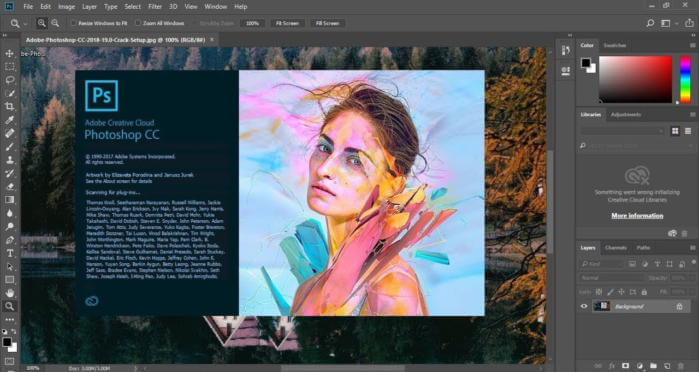
首先,我們希望您了解有關質量和壓縮的更多信息。 這兩個術語實際上是彼此反向相關的。 這意味著如果以30%壓縮率保存特定JPEG圖像,則會得到70%質量的結果。 如果圖像未壓縮,則其質量為100%。
這些實際上是您可以使用的最基本的選項之一。 實際上,當您為萬維網存款時,它應該足夠了。 大多數用戶沒有深入研究各種自定義。 子採樣使人們陷入更加複雜的問題,例如,您處於從RGB圖像到YCbCr(Chroma Red,Chroma Blue和Luminance)的轉換過程中。
亮度設置稱為亮度。 在壓縮JPEG圖像期間,亮度始終設置在可能最高的值內。 亮度值位於單獨的通道內。 因此,單個顏色值(例如藍色和紅色)變得更容易實際優化。 這被稱為色度子採樣的過程。 非常細緻的設計師希望更多地了解這種類型的壓縮算法。
但是,您可能不知道這一點,但Adobe Photoshop通常不使用子採樣作為壓縮方法。 如果您使用Adobe Photoshop並選擇Save For Web,則使用此功能保存的圖像將使用低於50%質量值的色度子採樣。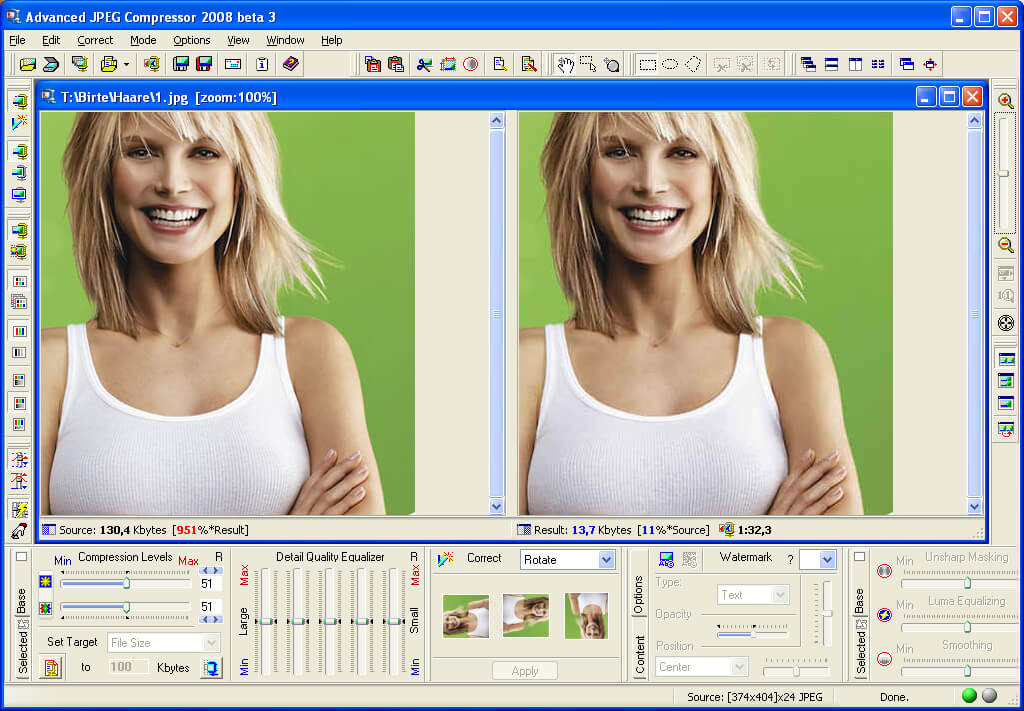
萬維網非常多樣化。 它充滿了各種圖像媒體。 例如,您有圖標,徽章,按鈕,照片和其他類型的圖形文件。 但您可能需要考慮這一點:比較兩種不同類型圖形(例如按鈕與產品圖像)的質量實際上並沒有那麼有意義。
您可能希望嘗試鏈接到使用詳細圖像或照片時壓縮程度較低的單獨JPEG文件。 之後,可以在您的站點內設置具有相對較高壓縮比和大幅縮小文件大小的縮略圖。
這有什麼不利之處? 那麼,您需要為您的媒體庫提供兩組不同的圖像。 您必須考慮在網站中放置的每個圖形文件。 在此之後,您必須設備必須為每個文件實施哪種壓縮或優化技術。
最好是實現一個有組織的文件系統,使您可以輕鬆搜索文件。 有一位網站管理員選擇在其網絡主機之外託管他們的圖片,例如Picasa或Flickr。
即使是這種情況,使用工具進行壓縮可能仍然會更好,以便最大限度地減小圖像的大小。 但是,您在網站中實際顯示這些壓縮圖像的方式仍會有所不同。 如今,由於越來越多地使用移動設備來幫助人們從世界上任何地方訪問互聯網,這種情況確實如此。
我們建議您壓縮圖像的圖像壓縮器工具是 FoneDog的免費在線照片壓縮器。 該工具具有以下優點:
*它允許您壓縮圖像文件(例如JPEG或PNG),這將導致尺寸減小而不會損失圖像的大部分質量。
*它可以讓您在設備上節省更多空間。 因此,您可以將此空間用於其他照片,視頻和重要文檔。
*它會導致圖像使用較少的帶寬,特別是如果您想在網站內使用它。 因此,您可以節省大量帶寬並容納更多用戶,尤其是如果您使用的Web託管包具有有限的可用數據傳輸量。
*它可以加快設備和網絡託管服務提供商的加載速度。 您的網站用戶不會因加載速度慢而感到無聊。 由於您的圖像佔用的空間較少,因此加載速度更快,並提供更好的用戶體驗。
以下是如何使用FoneDog的免費在線照片壓縮器一步一步:
步驟01 - 轉到FoneDog網站的Photo Compressor頁面 點擊瀏覽,獲取更多資訊.
步驟02 - 上傳您的圖像。 您可以上傳最大20圖像,每張圖像的最大尺寸約為5MB。
步驟03 - 壓縮照片後,下載所述平台內的壓縮圖像文件。
壓縮JPEG圖像可能很棘手。 這是因為你需要平衡質量與物質的質量。 即使人們現在有快速的互聯網連接,仍然需要縮小圖像尺寸。 這是因為人們越來越不耐煩了。
有很多JPEG壓縮或優化工具。 您可以使用的一個工具是 FoneDog的免費在線照片壓縮器。 該工具可以幫助您縮小圖像的大小,而不會影響其大部分質量。
發表評論
留言
免費線上圖片壓縮工具
「FoneDog 免費線上圖片壓縮工具」可以壓縮JPEG、PNG、SVG、GIF等格式的文檔,並且不會損害圖片的原質量
熱門文章
/
有趣無聊
/
簡單難
謝謝! 這是您的選擇:
Excellent
評分: 4.6 / 5 (基於 70 個評論)